Les extensions Synthèse vocale et Traduire
Introduction
L’extension Synthèse vocale et l’extension Traduire font partie des nouveautés de Scratch. Développés en collaboration avec Web Services, les blocs Synthèse vocale permettent à vos personnages de réellement parler. L’extension Traduire, quant à elle, est le fruit d’une collaboration avec Google pour effectuer des traductions directement dans Scratch. Les deux extensions associées permettent de réaliser de nouveaux types de projets.
Dans ce chapitre, vous allez découvrir les blocs spécifiques à ces deux extensions et voir comment les utiliser pour travailler les langues étrangères ou donner plus de dynamisme à vos projets.
Les blocs
De par leurs spécificités (synthèse vocale et traduction), l’utilisation de ces deux extensions nécessite une connexion à Internet. Les blocs associés à ces deux extensions ne sont pas disponibles par défaut dans la palette des blocs. Pour les afficher :
Sélectionnez Ajouter une extension 
Choisissez l’extension Synthèse vocale puis l’extension Traduire.
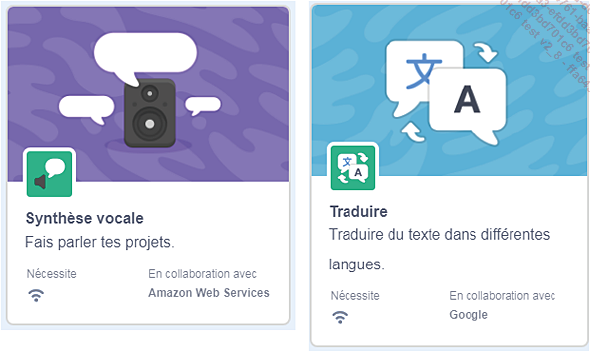
Dans la palette des blocs, deux nouvelles catégories ont été créées avec leurs blocs : Text to Speech (1-2) pour la synthèse vocale et Traduire (3-4).

1. Les blocs Synthèse vocale
L’extension Synthèse vocale comporte trois blocs.

Pour spécifier la chaîne de caractères qui sera dite. Cette chaîne de caractères peut comporter des lettres et des chiffres.

Pour définir la voix utilisée pour parler. Ce bloc est pourvu d’un menu déroulant qui propose cinq voix différentes : alto - ténor - piailler - giant - chaton.

Dans la version de Scratch en local, ce bloc n’est pas traduit en français.
Il ne s’agit pas d’un bloc de traduction. Cette fonctionnalité modifie la prononciation du texte en y ajoutant un accent. Ainsi la phrase inscrite dans le bloc peut être une phrase en français, mais prononcée avec un accent espagnol...
Des programmes simples
Voici quelques exemples de programmes associant les deux catégories de blocs pour créer des programmes simples.
1. Traduction orale
Vous pouvez créer un programme pour lire un texte, ou traduire un texte, d’une langue vers une autre. Pour traduire un texte dans une autre langue et l’entendre, il faut :
-
Choisir la langue avec laquelle le texte sera lu. La langue choisie correspond à la langue de traduction.
Vous pouvez très bien choisir un accent français pour parler en anglais, mais l’accent sera très mauvais.
-
Sélectionner le type de voix.
-
Définir la phrase qui doit être prononcée et la langue dans laquelle elle doit être traduite.
mettre la langue à English // pour cet exemple, nous allons traduire deux phrases en anglais.
choisir la voix du alto
prononcer traduire Je m’appelle Sarah en Anglais // la phrase va être traduite et dite en anglais.
prononcer traduire J’habite à Paris en Anglais // la phrase va être traduite et dite en anglais.

Ce type de programme aide à travailler la compréhension orale.
Remplacez English dans le premier bloc par French (mettre la langue à French) pour voir la différence d’intonation et de prononciation. La traduction sera faite en anglais, mais avec un accent français.
2. Traduction écrite...
Réviser son vocabulaire
Lorsqu’on apprend une nouvelle langue, il faut apprendre le vocabulaire sous la forme de listes de mots du vocabulaire thématique. Voici un programme qui permet de réviser à la fois le vocabulaire et l’orthographe. En effet, si une faute d’orthographe est commise, la réponse ne sera pas validée.
Ce projet disponible en téléchargement depuis l’onglet Compléments a pour nom Les couleurs en anglais.sb3.
Objectif : donner la bonne traduction en anglais de la couleur demandée.
Compétences développées : utiliser des listes pour gérer un jeu de questions-réponses réutilisable.
1. Le graphisme
Pour ce projet, un seul personnage est utilisé. Sélectionné dans la bibliothèque des sprites, il a pour nom Abby. Il dispose de quatre costumes qui vont nous permettre de l’animer.
-
Le costume abby-a ne sera pas utilisé.
-
Le costume abby-b est renommé question. Il sera utilisé pour poser la question au joueur.
-
Le costume abby-c est renommé réponse. Il sera utilisé pour signifier au joueur que sa réponse est correcte ou non.
-
Le costume abby-d est renommé attente réponse. Il s’affichera lors de la phase d’attente de la réponse du joueur.
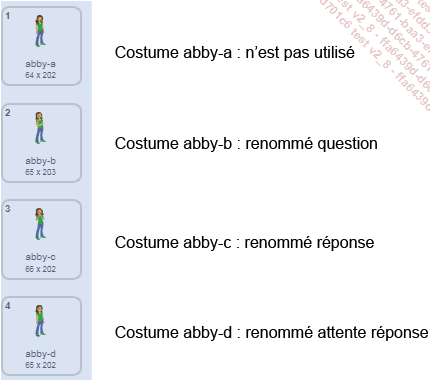
L’arrière-plan a pour nom Chalkboard, il a été importé de la bibliothèque (1). À l’aide de l’outil Rectangle, le tableau et les rideaux ont été cachés avec un premier rectangle rose (2). Dessus a été ajouté un rectangle gris faisant office de tableau (3).
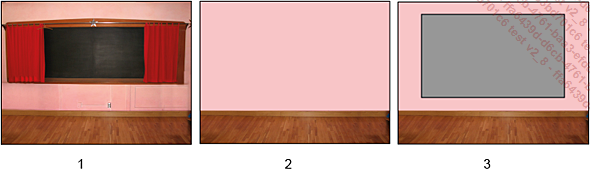
Cet arrière-plan a pour nom question : il s’affichera pendant la phase de jeu.
En option, vous pouvez dupliquer neuf fois cet arrière-plan. Sur chacun de ces neuf arrière-plans, un nom de couleur en anglais est inscrite avec l’outil Texte. Ces arrière-plans seront utilisés lorsque le personnage annoncera au joueur si sa réponse est bonne ou mauvaise. La traduction du mot demandé sera alors inscrite sur le tableau.

-
Sur l’arrière-plan vert est inscrit le mot Green.
-
Sur l’arrière-plan bleu est inscrit le mot Blue.
-
Sur l’arrière-plan rouge est inscrit le mot Red.
-
Sur l’arrière-plan jaune...
Conclusion
Les blocs issus des extensions Synthèse vocale et Traduire peuvent enrichir vos projets et les projets précédemment abordés dans cet ouvrage. Au lieu d’utiliser des instructions écrites au démarrage d’une partie, vous pouvez faire en sorte qu’elles soient prononcées. De même, pendant la partie, des informations audio peuvent être fournies au joueur : le prévenir de l’arrivée d’un ennemi, énoncer un décompte ou le nombre de vies restantes, annoncer au joueur qu’il a gagné (ou perdu). Dans le chapitre L’extension Détection vidéo, à la section Sauvés de la noyade, le résultat final est dit en plus d’être écrit.
La limite dans l’utilisation de ces blocs n’est pas l’imagination, mais la nécessité de disposer d’une connexion internet.
 Editions ENI Livres | Vidéos | e-Formations
Editions ENI Livres | Vidéos | e-Formations